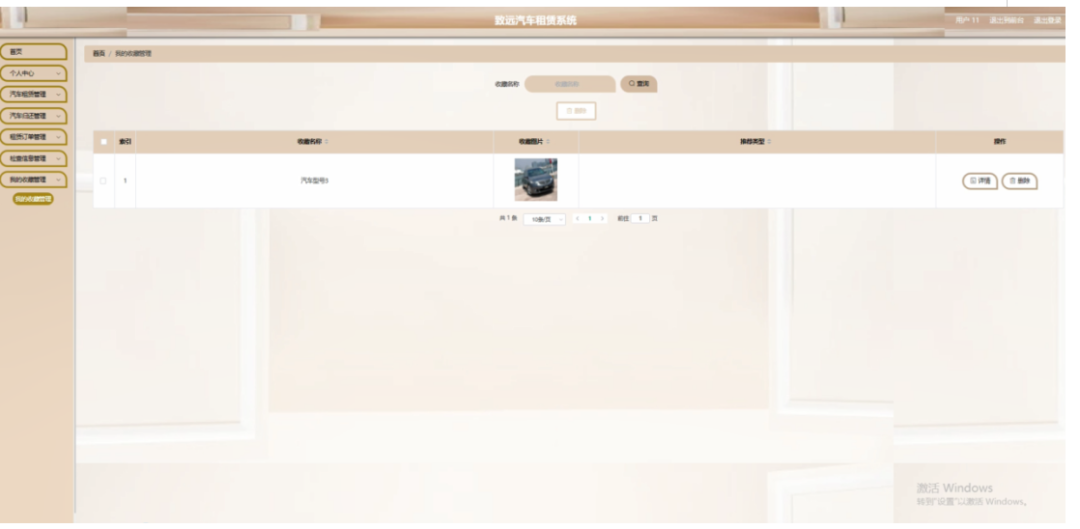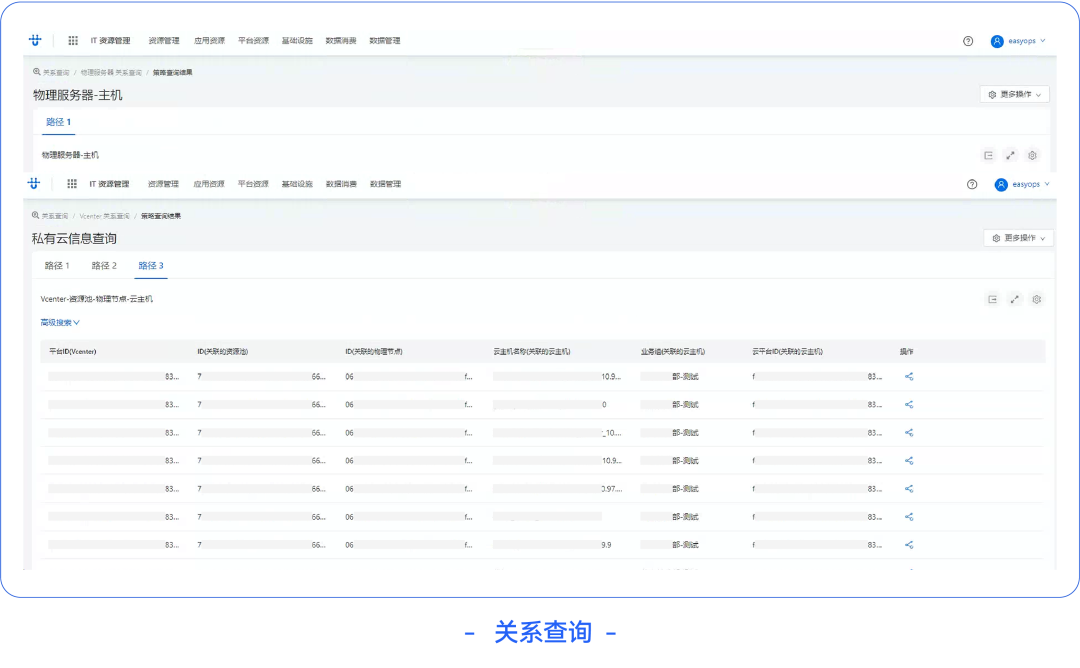一、Docker 初印象
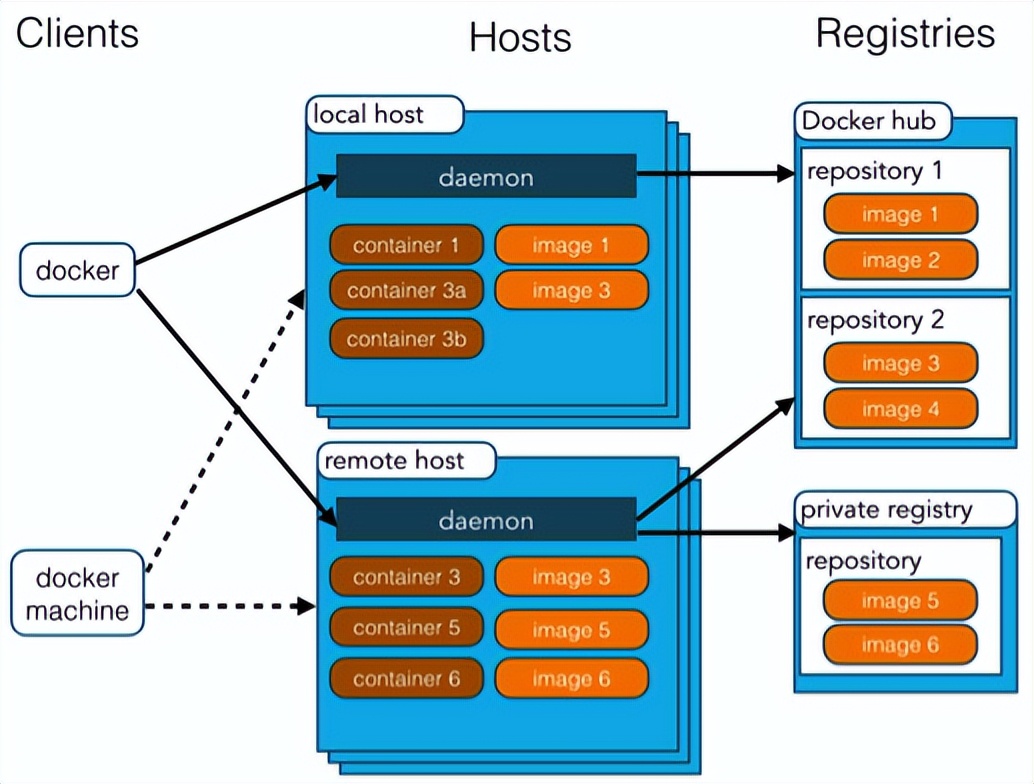
Docker 诞生于 2013 年,由 dotCloud 公司发起,最初是一个公司内部项目。其诞生背景源于程序员们苦于应用部署环境的复杂性,开发、测试、部署过程中各种库的依赖纷繁复杂,版本差异以及测试环境与部署环境不一致等问题。为了解决这些问题,Docker 的创始人 Solomon Hykes 拜会了 Linux 帝国的长老,希望创造一个轻量级的虚拟容器,将程序所需的库打包,以便在不同机器移植后仍能提供一致的运行环境。
Docker 是世界领先的软件容器平台,是一种应用容器引擎。它将应用程序与该程序的依赖打包在一个文件里,运行这个文件就会生成一个虚拟容器,程序在这个虚拟容器里运行就好像在真实的物理机上运行一样。
在不同的开发阶段,Docker 有着诸多作用和优势。在开发环境中,它可以消除协作编码时 “在我的机器上可正常工作” 的问题,为开发人员提供一致的开发环境。代码从开发者的机器到最终在生产环境上的部署,中间会经过很多不同的环境,而 Docker 可以为应用提供从开发到上线均一致的环境,简化代码流水线管理。例如,开发团队可以使用 Docker 容器来创建和共享一致的开发环境,确保在不同的开发机器上开发的代码行为一致。
在应用交付方面,Docker 技术为应用交付领域带来的最大变化就是开发环境的一致性。Docker 容器通过相关配置,保持容器内部所有的配置和依赖关系始终不变,确保从开发到产品发布整个过程环境的一致性,解决了因不同环境差异而导致的问题。
此外,Docker 在多版本混合部署、内部开发测试环境、整合服务器等方面也有着广泛的应用场景。例如,在多版本混合部署中,由于每个 Docker 容器都有自己独立的文件系统,不存在文件路径冲突问题,对于端口冲突问题,只需要在启动容器时指定不同的端口映射即可解决。在内部开发测试环境中,借助于 Docker 技术,将应用程序需要的依赖都固化到 Docker 镜像中,在对应的 Docker 容器中进行开发测试,环境出现问题时,删除当前容器重新启动即可恢复。在整合服务器方面,Docker 隔离应用的能力使得它可以整合多个服务器以降低成本,比虚拟机提供更好的服务器整合解决方案。
二、关键概念解析

(一)镜像
Docker 镜像是一种轻量级、独立的可执行软件包,它包含了运行应用程序所需的所有代码、运行时、库、环境变量和依赖项。镜像可以看作是一个只读的模板,用于创建容器实例。
镜像的作用主要体现在以下几个方面:
- 环境隔离:确保应用程序在不同的运行环境中保持一致性,避免因环境差异导致的问题。
- 应用打包和分发:将应用程序及其所有依赖项打包成一个可移植的单元,方便分发、共享和部署。
- 快速部署和扩展:通过镜像,可以快速地部署多个相同或不同版本的应用程序实例,并且可以根据需要进行水平扩展。
- 简化开发流程:开发人员可以使用镜像来创建一致的开发环境,提高开发效率和代码质量。
Docker 镜像由一层层文件系统叠加而成,每一层都包含了一些特定的文件或配置。这种分层的结构使得镜像可以高效地共享和重用,同时也允许快速的部署和扩展。当对镜像进行修改时,实际上是在创建一个新的层,这个新层包含了所做的修改,而底层的层则保持不变。
常用的镜像命令有:
- docker images:列出本地镜像。可以通过不同的参数来显示特定的镜像信息,如-a列出本地所有的镜像(含中间映像层),-q只显示镜像 ID 等。
- docker tag:标记本地镜像。用于给镜像添加不同的标签,方便区分不同版本的镜像。
- docker rmi:删除镜像。可以删除一个或多个镜像,也可以通过-f参数强制删除。
- docker save:将指定镜像保存成 tar 归档文件。
- docker load:导入使用docker save命令导出的镜像。
- docker history:显示镜像历史,查看镜像的创建过程和每一步的操作。
- docker image prune:删除不能使用的镜像,可通过-a参数删除全部不使用的镜像。
(二)容器
容器是由 Docker 镜像创建的运行实例,Docker 利用容器来运行应用。每个容器都是相互隔离的、保证安全的平台,可以把容器看做是一个轻量级的 Linux 运行环境。
容器的特点包括:
- 轻量化:一台主机上运行的多个 Docker 容器可以共享主机操作系统内核,启动迅速,只需占用很少的计算和内存资源。
- 标准开放:基于开放式标准,能够在所有主流 Linux 版本、Microsoft Windows 以及包括 VM、裸机服务器和云在内的任何基础设施上运行。
- 安全可靠:赋予应用的隔离性不仅限于彼此隔离,还独立于底层的基础设施。
容器的操作命令有:
- docker run:新建容器并启动。可以通过不同的参数来指定容器的名称、运行模式、端口映射等。
- docker ps:查看所有正在运行容器或所有容器(包括运行中和停止的)的基本信息。
- docker start:启动已停止的容器。
- docker stop:停止正在运行的容器。
- docker restart:重启容器。
- docker rm:删除已停止的容器,可以通过-f参数强制删除未关闭的容器。
- docker exec -it:进入正在运行的容器并以命令行交互,退出的时候不会导致容器停止。
- docker attach:进入容器,但退出的时候会导致容器停止。
(三)仓库
仓库是用于存储和共享 Docker 镜像的中心位置。Docker 镜像仓库通常分为公共仓库和私有仓库。
公共仓库如 Docker Hub,允许用户共享和下载镜像,促进社区协作和资源共享。私有仓库则仅供特定团队或组织使用,可以提供更高的安全性和隐私保护。
仓库的作用主要有:
- 镜像存储与管理:提供统一的位置存储和管理镜像,便于团队成员间共享和重用,减少重复工作,提高效率。
- 版本控制:支持镜像的版本管理,便于跟踪和回滚,确保开发、测试和生产环境的一致性。
- 安全性:私有仓库可以实施访问控制、镜像扫描等功能,增强安全性。
- 自动化构建与部署:与 CI/CD 工具集成,实现镜像的自动构建、测试和部署。
- 高效分发:通过内容分发网络 (CDN) 加速镜像的全球分发,减少下载时间。
要将本地镜像推送到仓库,首先需要构建镜像并打上标签,然后通过docker push命令将其上传到仓库。要从仓库下载镜像到本地,可以使用docker pull命令。
镜像的标签用于区分镜像的不同版本,每个标签对应一个具体的 Docker 镜像文件,是镜像版本管理的重要工具。
三、安装与配置
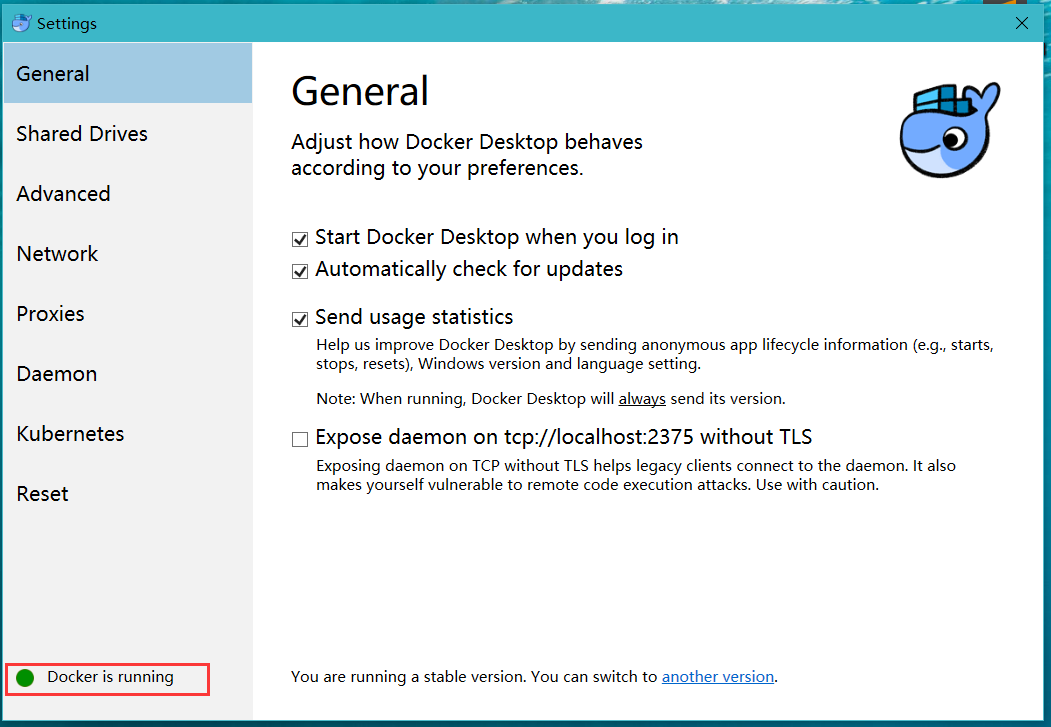
(一)在 Linux 系统下安装 Docker
以 CentOS 7 为例,安装 Docker 的步骤如下:
- 安装前准备:
-
- Linux 内核:官方建议 3.10 以上,3.8 以上貌似也可。
-
- 本文的命令使用的是 root 用户登录执行,不是 root 的话所有命令前面要加 sudo。
- 更新 yum 包:
-
- 使用 root 权限更新 yum 包(生产环境中此步操作需慎重)。yum -y update
- 卸载旧版本(如果以前安装过,否则此步骤可以忽略):
-
- yum remove docker-ce docker-client docker-client-latest docker-common docker-latest docker-latest-logrotate docker-logrotate docker-engine
- 安装相应的安装包:
-
- yum install -y yum-utils device-mapper-persistent-data lvm2
- 设置 yum 源:
-
- yum-config-manager --add-repo http://download.docker.com/linux/centos/docker-ce.repo
-
- yum-config-manager --add-repo http://mirrors.aliyun.com/docker-ce/linux/centos/docker-ce.repo
- 安装最新版本的 Docker Engine-Community 和 containerd.io:
-
- yum -y install docker-ce docker-ce-cli containerd.io
- 查看安装版本:
-
- docker -v
-
- docker version
- 启动 Docker,并设置开机自动启动:
-
- systemctl start docker
-
- systemctl enable docker
(二)在 CentOS 系统下安装 Docker
- 卸载旧版本:
-
- sudo yum remove docker \\docker-client \\docker-client-latest \\docker-common \\docker-latest \\docker-latest-logrotate \\docker-logrotate \\docker-selinux \\docker-engine-selinux \\docker-engine
-
- sudo rm -rf /var/lib/docker
- 安装一些插件:
-
- sudo yum install -y yum-utils \\device-mapper-persistent-data \\lvm2
- 添加 repo:
-
- sudo yum install -y yum-utils \\device-mapper-persistent-data \\lvm2
- 安装 docker:
-
- sudo yum install docker-ce docker-ce-cli containerd.io
- 启动 docker:
-
- sudo systemctl start docker
- 查看 docker 版本:
-
- sudo docker version
(三)配置镜像仓库以提高下载速度
- 配置原因:
-
- 提升下载速度:Docker 官方镜像仓库因网络等原因导致下载速度较慢,配置镜像加速可以利用国内的加速服务器,显著提高镜像的下载效率。
-
- 改善稳定性:直接连接官方仓库可能会遇到网络不稳定的情况,导致下载中断或失败,通过镜像加速可以提供更稳定可靠的镜像获取渠道。
-
- 适应国内网络环境:由于网络环境的差异,在国内使用官方仓库存在一些限制和不便,镜像加速可以更好地适应国内的网络状况。
- 配置阿里云镜像:
-
- 登录阿里云,产品 -> 容器 -> 容器镜像服务 ACR 管理控制台注册登入。
-
- 镜像工具 -> 镜像加速器 ->CentOS(选择需配置的系统)。
-
- 在系统中编辑 Docker 守护进程(daemon)的配置文件所在的目录和文件名vi /etc/docker/daemon.json。
-
- 配置参数举例:
sudo mkdir -p /etc/dockersudo tee /etc/docker/daemon.json <<-'EOF'{"registry-mirrors": ["https://xxxx24d.mirror.aliyuncs.com"]}EOFsudo systemctl daemon-reloadsudo systemctl restart docker- 配置其他镜像仓库:
-
- 截至 2024 年 9 月 28 日可用的源有:https://2a6bf1988cb6428c877f723ec7530dbc.mirror.swr.myhuaweicloud.com、https://docker.m.daocloud.io、https://hub-mirror.c.163.com、https://mirror.baidubce.com、https://your_preferred_mirror、https://dockerhub.icu、https://docker.registry.cyou、https://docker-cf.registry.cyou、https://dockercf.jsdelivr.fyi、https://docker.jsdelivr.fyi、https://dockertest.jsdelivr.fyi、https://mirror.aliyuncs.com、https://dockerproxy.com、https://mirror.baidubce.com、https://docker.m.daocloud.io、https://docker.nju.edu.cn、https://docker.mirrors.sjtug.sjtu.edu.cn、https://docker.mirrors.ustc.edu.cn、欢迎访问 ISCAS 开源镜像站、https://docker.rainbond.cc。
-
- 配置方法:在/etc/docker/daemon.json文件中添加"registry-mirrors"键值,写入上述镜像仓库地址。然后重新加载配置文件并重启 docker 服务。systemctl daemon-reload、systemctl restart docker.service。
安装和配置 Docker 需要仔细按照步骤进行操作,以确保顺利使用 Docker 进行应用的开发、部署和管理。同时,合理配置镜像仓库可以大大提高工作效率。
四、容器操作实战
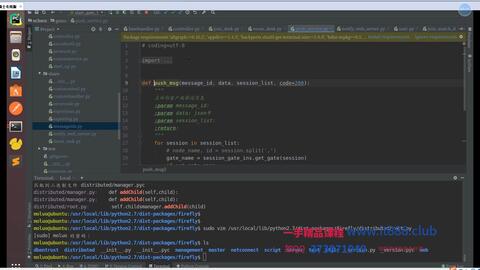
(一)创建与运行
在实际操作中,创建并运行容器是使用 Docker 的重要环节。以下将详细介绍各种命令参数的作用。
1. 端口映射
Docker 的端口映射可以将宿主机的一个端口映射到 Docker 容器的一个端口,以便从宿主机外部访问容器内的应用程序。端口映射有两种方式:随机端口映射和固定端口映射。
- 随机端口映射:在启动容器时可以使用-P命令配置随机端口映射,Docker 会随机映射一个 49000~49900 的端口到内部容器开放的网络端口。例如:docker run -d -P tomcat。
- 固定端口映射:可以在启动容器时指定宿主机端口映射到容器的端口。例如:docker run -d -p 8080:80 tomcat,其中冒号前面的数字表示宿主机端口号,冒号后面的数字表示容器端口号。
2. 环境变量设置
在 Docker 容器中,可以通过以下几种方式设置和管理环境变量:
- 在 Dockerfile 中设置环境变量:在 Dockerfile 中使用ENV指令可以设置环境变量。例如:ENV MY_ENV_VARIABLE=my_value。
- 使用 docker run 命令设置环境变量:可以在运行容器时使用-e参数来设置环境变量。例如:docker run -e MY_ENV_VARIABLE=my_value my_image。
- 在 docker-compose.yml 文件中设置环境变量:可以在 docker-compose.yml 文件中使用environment参数来设置环境变量。例如:
services:my_service:image: my_imageenvironment:- MY_ENV_VARIABLE=my_value- 通过在容器内部执行命令设置环境变量:可以在容器内部使用export命令来设置环境变量。例如:docker exec -it my_container sh -c 'export MY_ENV_VARIABLE=my_value'。
- 使用 docker exec 命令替换已有的环境变量:可以使用 docker exec 命令来替换已有的环境变量。例如:docker exec -it my_container sh -c 'export MY_ENV_VARIABLE=my_new_value'。
设置的环境变量都可以在容器内部的进程中直接使用。例如,为 Docker 容器设置时区环境变量,创建容器时指定TZ时区环境变量,例如设置时区为Asia/Chongqing:docker run -tid --name new -p 10080:8080 -v /usr/local/tomcat/logs -e TZ=Asia/Chongqing --label aliyun.logs.catalina=stdout --label aliyun.logs.access=/usr/local/tomcat/logs/localhost_access_log.*.txt tomcat:9。
3. 创建容器的命令参数
创建 Docker 容器的基本命令是docker run,这个命令后面可以跟随多个参数,以满足不同的需求:
- -d:后台运行容器,并返回容器 ID,即启动守护式容器。
- --name:为容器指定一个名称。
- -p:端口映射,格式为<宿主机端口>:<容器端口>。
- -e:设置环境变量。
- -v:挂载卷,格式为<宿主机目录>:<容器目录>。
- --rm:容器退出时自动清理容器文件系统。
例如:docker run -d --name my-nginx -p 8080:80 -e "ENV=production" -v /data/nginx:/usr/share/nginx/html --rm nginx。
(二)容器内部执行
在运行中的容器内部执行命令有多种方法和用途。
1. 使用 docker exec 命令
可以在运行中的容器中启动一个新进程。这种方式对于多个用户协作进行调试非常方便,也不需要停止容器,推荐使用这种方式。
语法:docker exec [OPTIONS] CONTAINER COMMAND [ARG...]。
- -i:让容器的标准输入(STDIN)始终保持打开,即使没有输入任何指令(没有附加)。
- -t:分配一个终端,这样我们就可以使用命令来操作。
- -d:分离模式,让命令在后台(指的是宿主后台)运行。
- --user:指定用户运行,当我们需要 root 用户权限时可以指定。
例如:docker exec -it webserver bash可以进入到容器内部的命令行界面。如果需要 root 权限的话,可以指定root用户进入容器:docker exec -it --user root webserver bash。
2. 使用容器内部执行 docker 命令的方法
- 基于 docker.sock:将宿主机的 docker 命令和套接字映射到容器内部即可。例如:docker run --privileged --name='test_triton_jason' -v /var/run/docker.sock:/var/run/docker.sock -v /usr/bin/docker:/usr/bin/docker -itd your-images bash,进入到容器内部可以正常运行 docker 命令。
- 使用 dind:在 container 内部创建一个子 container。例如:创建一个名为dind-test的容器:docker run --privileged -d --name dind-test docker:dind,进入容器:docker exec -it dind-test /bin/sh,在子容器内运行:docker run --privileged --name='test_triton_jason_v3' --net=host --ipc=host -v /data/home/:/home -w /home -itd -image bash,此时在容器内部可以执行 docker 命令。
(三)容器管理
容器管理涵盖了容器的启停、删除、状态查看等操作,以及与宿主机文件传递和提交容器为镜像等操作。
1. 启停操作
- 启动容器:使用docker start命令启动一个已经创建的容器。例如:docker start 容器名称/ID。
- 停止容器:使用docker stop命令停止正在运行的容器。例如:docker stop 容器名称/ID。
- 重启容器:使用docker restart命令重启容器。例如:docker restart 容器名称/ID。
2. 删除操作
可以使用docker rm命令删除一个或多个容器。可以使用docker rm -f命令强制删除正在运行的容器。
3. 状态查看
- docker ps:查看所有正在运行容器或所有容器(包括运行中和停止的)的基本信息。
- docker ps -q:只显示运行状态的容器的 ID。
- docker ps -a:显示所有的容器,包括未运行的。
- docker ps -n 2:查看最后创建的 2 个镜像。
4. 与宿主机文件传递
- 从宿主机拷贝文件到容器中:使用docker cp命令。例如:docker cp 宿主机文件路径 容器名称:容器内目标路径。
- 从容器中拷贝文件到宿主机:同样使用docker cp命令。例如:docker cp 容器名称:容器内文件路径 宿主机目标路径。
5. 提交容器为镜像
可以使用docker commit命令将一个容器提交为一个新的镜像。例如:docker commit 容器名称 新镜像名称:标签。
五、Docker 高级应用
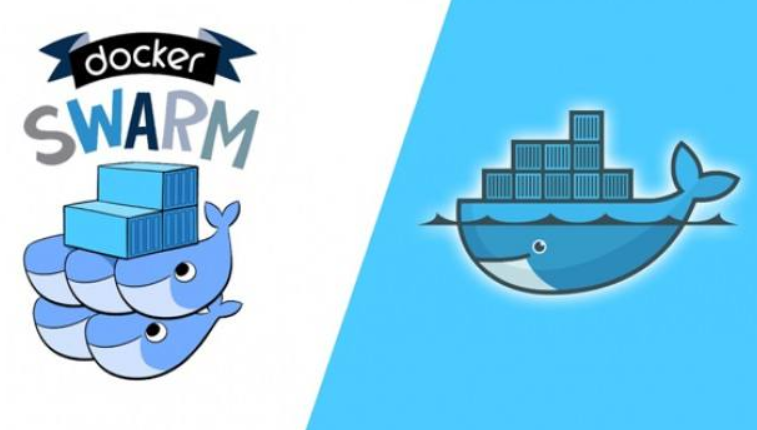
(一)Dockerfile 自动构建
Dockerfile 是一个用来构建镜像的文本文件,包含了一条条构建镜像所需的指令。常用的指令有 FROM、MAINTAINER、RUN、CMD、VOLUME、ENV、ADD、COPY、ENTRYPOINT 等。
- FROM:指定基础镜像,必须为第一个指令。例如 FROM ubuntu:latest。
- MAINTAINER:指定镜像维护者信息。
- RUN:构建镜像时执行的命令,如安装软件包等。有两种执行方式,一种是 shell 格式 RUN apt-get update,另一种是 exec 格式 RUN ["apt-get", "update"]。
- CMD:容器启动时执行的命令,可被 docker run 命令覆盖。
- VOLUME:用于指定持久化目录,例如 VOLUME ["/data"]。
- ENV:设置环境变量,在构建过程中和运行中均有效,如 ENV MY_VAR=my_value。
- ADD 和 COPY:用于将文件从宿主机复制到镜像中。ADD 在某些情况下会自动解压压缩文件,而 COPY 则纯粹复制文件。
- ENTRYPOINT:配置容器使其可执行化,不会被 docker run 中运行的命令覆盖。
以安装 Nginx 为例,创建一个 Dockerfile:
FROM ubuntu:latestRUN apt-get updateRUN apt-get install -y nginxEXPOSE 80CMD ["nginx", "-g", "daemon off;"]使用以下命令构建镜像:docker build -t mynginx.(二)数据卷管理
Docker 提供了数据卷来实现数据的持久化。数据卷有多种持久化方法:
- 挂载时创建卷:在运行容器时使用 -v 参数可以自动创建一个匿名卷并挂载到容器中。例如 docker run -v /data container_name,此时会自动创建一个卷并挂载到容器的 /data 目录。
- 创建卷后挂载:可以先使用 docker volume create 创建一个卷,然后在运行容器时使用 -v 参数将其挂载到容器中。例如 docker volume create myvolume,然后 docker run -v myvolume:/data container_name。
数据卷的优点包括:
- 数据持久化:即使容器被删除,数据仍然存在。
- 方便共享数据:多个容器可以共享同一个卷。
- 独立于容器文件系统:不受容器文件系统的限制,非 Docker 进程也可以访问卷中的数据。
(三)网络管理
Docker 有多种网络类型,包括 bridge、host、overlay、none 和 macvlan。
- bridge 网络:Docker 默认的网络模式,将容器连接到 Docker 宿主机的虚拟网络中,并为每个容器分配一个 IP 地址。容器之间可以通过 IP 地址直接通信,也可以通过容器名称进行通信。
- host 网络:容器直接使用宿主机的网络接口,与宿主机共享网络栈,容器之间的通信无需经过网络层,可以获得更高的网络性能,但安全性较低。
- overlay 网络:用于连接跨主机的容器,需要使用 Docker Swarm 集群管理工具来管理多个 Docker 主机之间的通信。
- none 网络:容器不会拥有任何网络接口,也没有 IP 地址,无法与外部网络通信。
- macvlan 网络:允许 Docker 容器直接连接到主机的物理网络接口,容器拥有自己的 MAC 地址,可以直接与物理网络中的设备进行通信。
可以使用 docker network create 命令创建自定义网络,例如 docker network create mynetwork。然后在运行容器时使用 --network 参数指定网络,如 docker run --network mynetwork container_name。
(四)常用服务器安装
在 Docker 中安装常用服务器如 MySQL、Redis 等非常方便。
- 安装 MySQL:
-
- 拉取镜像:docker pull mysql。
-
- 启动容器:docker run -d -p 3306:3306 -e MYSQL_ROOT_PASSWORD=your_password --name mysql_container mysql。
-
- 数据持久化:可以使用数据卷将 MySQL 的数据目录挂载到宿主机上,例如 docker run -d -p 3306:3306 -e MYSQL_ROOT_PASSWORD=your_password -v /path/to/mysql/data:/var/lib/mysql --name mysql_container mysql。
- 安装 Redis:
-
- 拉取镜像:docker pull redis。
-
- 启动容器:docker run -d -p 6379:6379 --name redis_container redis。
-
- 开启持久化:可以将 Redis 的数据目录挂载到宿主机上,并在启动时指定持久化配置,例如 docker run -d -p 6379:6379 -v /path/to/redis/data:/data --name redis_container redis redis-server --appendonly yes。
对于 MySQL 集群搭建,可以使用 Docker Compose 或 Docker Swarm 来实现一主多从的架构,保证数据的安全性和高可用性。
(五)Docker Compose 编排工具
- 安装:可以从官网下载安装包进行安装,也可以使用包管理工具进行安装。例如在 Linux 系统中,可以使用以下命令安装:
-
- sudo curl -L "https://github.com/docker/compose/releases/download/1.29.2/docker-compose-$(uname -s)-$(uname -m)" -o /usr/local/bin/docker-compose
-
- sudo chmod +x /usr/local/bin/docker-compose
- 项目构建:编写一个 docker-compose.yml 文件,定义项目中的服务、网络、卷等。例如:
version: '3'services:web:build:.ports:- "8080:80"volumes:-.:/appdb:image: mysqlenvironment:- MYSQL_ROOT_PASSWORD=your_passwordvolumes:- /path/to/mysql/data:/var/lib/mysql- 编排启动项目:在项目目录中执行 docker-compose up 命令启动项目。可以使用 -d 参数在后台启动,使用 docker-compose down 命令停止项目。
(六)镜像中心
- 发布镜像到不同平台:以发布到阿里云为例,首先登录阿里云控制台,创建容器镜像服务实例和命名空间,然后创建镜像仓库。接着使用以下命令推送镜像:
-
- docker login --username=your_username registry.cn-hangzhou.aliyuncs.com
-
- docker tag your_image registry.cn-hangzhou.aliyuncs.com/your_namespace/your_repository:your_tag
-
- docker push registry.cn-hangzhou.aliyuncs.com/your_namespace/your_repository:your_tag
- 私有镜像中心搭建原理:可以使用 Docker Registry 搭建私有镜像中心。首先拉取 Docker Registry 镜像,然后启动容器并指定端口和存储目录。例如:
-
- docker run -d -p 5000:5000 --name registry registry:2
(七)Docker Swarm
- 理论基础:Docker Swarm 是 Docker 官方提供的容器集群管理工具,提供了高可用、负载均衡、服务发现等功能。
- 集群搭建:
-
- 准备多台服务器或虚拟机,安装 Docker。
-
- 选择一台作为管理节点,执行 docker swarm init --advertise-addr=服务器 IP。
-
- 在其他节点上执行管理节点输出的加入命令,如 docker swarm join --token SWMTKN-1-xxxxxx manager节点 IP:2377。
- 维护方法:可以使用 docker node ls 查看集群节点状态,使用 docker service ls 查看服务状态,使用 docker service scale 调整服务副本数量等。
- 服务架构和网络模型:Docker Swarm 中的服务由一组任务组成,任务是最小的调度单位,通常是一个容器。服务有两种模式:replicated services 按照一定规则在各个工作节点上运行指定个数的任务;global services 每个工作节点上运行一个任务。网络模型采用内置的 kv 存储功能,提供了容错能力的去中心化设计、内置服务发现、负载均衡、路由网格、动态伸缩、滚动更新、安全传输等功能。
六、Docker 应用案例与优势

(一)不同平台上的应用实现
- Linux 平台:在 Linux 系统中,Docker 可以方便地实现服务器应用的部署和管理。例如,使用 Docker 安装 Nginx 服务器,通过简单的命令即可快速创建一个运行 Nginx 的容器,并且可以通过端口映射将容器内的服务暴露给外部网络。同时,还可以利用数据卷将 Nginx 的配置文件和日志文件挂载到宿主机上,方便进行管理和维护。此外,在 Linux 平台上还可以使用 Docker Compose 来编排多个服务,实现复杂的应用架构。
- Windows 平台:通过 Boot2Docker,Windows 系统也可以运行 Docker。例如,在 Windows 上开发一个基于 Java 的 Web 应用,可以使用 Docker 来构建一个包含 Java 运行环境和应用程序的容器,然后在本地进行测试和调试。在部署到生产环境时,可以将容器部署到支持 Docker 的云服务器上,实现快速部署和扩缩容。
- Mac 平台:在 Mac 上,Docker Desktop 提供了一个方便的方式来使用 Docker。例如,开发一个 Python 数据分析项目,可以使用 Docker 来创建一个包含 Python 环境和所需库的容器,确保在不同的 Mac 设备上都能获得一致的开发环境。同时,还可以利用 Docker 的网络功能,将容器内的服务与本地其他服务进行连接和交互。
(二)实际开发场景中的优势
- 环境搭建:在开发过程中,不同的项目可能需要不同的开发环境,如不同的编程语言版本、库和工具。使用 Docker,可以快速创建一个独立的开发环境,将项目所需的所有依赖都打包到一个容器中。这样,开发人员可以在不同的项目之间快速切换,无需担心环境冲突的问题。例如,一个开发团队同时进行多个项目的开发,每个项目都可以使用 Docker 来创建一个独立的开发环境,确保各个项目的开发进度不受环境问题的影响。
- 测试沙盒:在测试过程中,需要一个独立的环境来确保测试的准确性和可靠性。Docker 提供了一个完美的测试沙盒环境,可以快速创建一个与生产环境相似的测试环境,并且可以在测试完成后快速销毁,不会对其他环境产生影响。例如,在进行软件集成测试时,可以使用 Docker 来创建一个包含多个服务的测试环境,模拟真实的生产环境,确保软件在不同的环境下都能正常运行。
- 持续集成 / 持续部署:Docker 与持续集成 / 持续部署(CI/CD)工具的结合非常紧密,可以实现自动化的构建、测试和部署流程。例如,使用 Jenkins 等 CI/CD 工具,可以在代码提交后自动触发构建流程,使用 Docker 构建镜像,然后将镜像部署到测试环境和生产环境中,实现快速的持续集成和持续部署。
- 微服务架构:在微服务架构中,每个服务都可以独立部署和扩展。使用 Docker,可以将每个微服务打包成一个容器,实现快速部署和扩缩容。同时,Docker 的网络功能可以方便地实现微服务之间的通信和交互。例如,一个电商平台可以使用微服务架构,将订单服务、商品服务、用户服务等分别打包成不同的容器,通过 Docker 的网络功能进行通信,实现高可用和高扩展性的电商平台。
- 资源隔离:Docker 容器之间是相互隔离的,可以确保不同的应用程序之间不会相互干扰。例如,在一个服务器上同时运行多个应用程序,可以使用 Docker 将每个应用程序打包成一个容器,实现资源隔离,提高服务器的稳定性和安全性。
综上所述,Docker 在不同平台上的应用实现和实际开发场景中都具有显著的优势,可以大大提高开发效率、测试准确性和部署速度,是现代软件开发和部署的重要工具。
七、Docker 未来展望
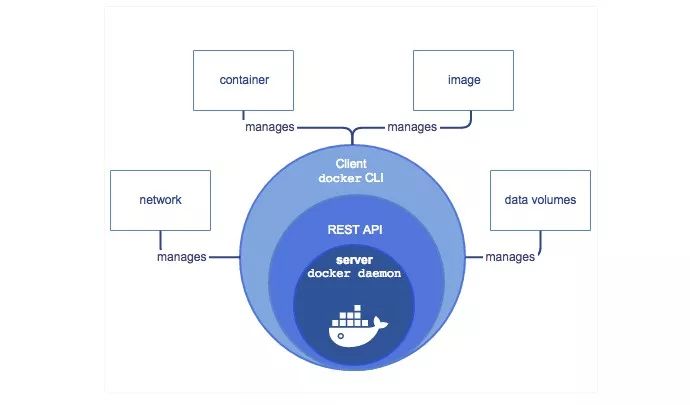
(一)在云原生生态中的持续发展
随着云原生技术的不断发展,Docker 作为容器化技术的先驱,将在云原生生态中继续发挥重要作用。云原生技术强调应用的容器化、微服务化和自动化部署,而 Docker 正好为这些需求提供了坚实的基础。
从容器化的角度来看,Docker 的轻量级特性使得应用可以在不同的云环境中快速部署和迁移。根据相关数据,目前超过 70% 的企业在其云原生架构中使用了 Docker 容器技术。例如,在金融领域,一些银行利用 Docker 容器来部署和管理其核心业务系统,提高了系统的可扩展性和可靠性。
在微服务化方面,Docker 为每个微服务提供了独立的运行环境,使得微服务之间的隔离性更好,易于管理和维护。以电商行业为例,一个大型电商平台可以将其订单、商品、用户等不同的业务模块拆分为多个微服务,每个微服务都可以用 Docker 容器进行部署,实现快速迭代和扩展。
自动化部署方面,Docker 与持续集成 / 持续部署(CI/CD)工具的结合更加紧密。通过使用 Docker 和 CI/CD 工具,企业可以实现从代码提交到应用部署的全自动化流程,大大提高了开发效率和部署速度。据统计,采用 Docker 和 CI/CD 结合的企业,其部署频率可以从每周一次提高到每天多次。
(二)与新兴技术的融合
Docker 也在不断与新兴技术融合,拓展其应用场景和发展潜力。
首先是与边缘计算的融合。随着物联网和 5G 技术的发展,边缘计算的需求越来越大。Docker 容器可以在边缘设备上快速部署和运行应用,实现数据的本地处理和分析,减少延迟和网络带宽的占用。例如,在智能工厂中,边缘设备可以使用 Docker 容器来运行实时监控和数据分析应用,提高生产效率和质量。
其次是与人工智能和机器学习的结合。将 AI/ML 模型容器化后,可以更方便地进行部署、扩展和管理。例如,一些数据科学团队使用 Docker 容器来打包和部署机器学习模型,实现模型的快速迭代和优化。
此外,Docker 还可以与无服务器计算相结合。无服务器架构可以让开发人员更加专注于业务逻辑,而无需关心底层的基础设施管理。将 Docker 容器作为无服务器架构的执行单元,可以充分发挥两者的优势,提高应用的开发效率和运行性能。
(三)面临的挑战与应对策略
尽管 Docker 有着广阔的发展前景,但也面临一些挑战。
一方面,安全问题是 Docker 面临的重要挑战之一。由于容器之间的隔离性并不是完全绝对的,一旦某个容器被攻击,可能会影响到其他容器和主机系统。为了解决这个问题,Docker 社区和企业需要不断加强容器的安全防护措施,如加强镜像的安全扫描、采用更加严格的访问控制策略等。
另一方面,性能优化也是一个挑战。在高负载情况下,Docker 容器可能会出现性能瓶颈。为了应对这个问题,需要不断优化 Docker 的内核和运行时环境,提高容器的性能和资源利用率。同时,也可以结合硬件加速技术,如 GPU 加速、FPGA 加速等,提高特定应用的性能。
此外,随着技术的不断发展,Docker 还需要不断适应新的技术标准和规范。例如,在云原生生态中,Kubernetes 已经成为容器编排的事实标准,Docker 需要与 Kubernetes 更好地集成,以满足企业在大规模容器部署和管理方面的需求。
总之,Docker 在云原生时代有着巨大的发展潜力和广阔的未来前景。通过不断与新兴技术融合、加强安全防护和性能优化,Docker 将继续为企业的数字化转型和创新发展提供强大的支持。







![【HCIP]——OSPF综合实验](https://i-blog.csdnimg.cn/direct/08063ae88694491b9513caf82b90833a.jpeg)